設定 Microsoft Mesh
本文涵蓋如何從 PC 上的 Mesh 應用程式、Quest 2 上的 Mesh 應用程式,以及 Web 上的 Mesh,設定及部署 Microsoft Mesh。 在設定 Microsoft Mesh 之前,建議您先閱讀 準備您的組織以使用 Mesh,以確保您的企業已準備好設定及部署 Mesh 。 如果您想要在 Teams 中管理 Avatars 應用程式或 Mesh 應用程式,請參閱 在 Microsoft Teams 中管理虛擬人偶應用程式,或在 Microsoft Teams 中管理 Mesh 應用程式。
必要條件
使用服務方案設定 Mesh 存取之前,建議您:
檢閱 授權和原則需求。
檢閱 端點和防火牆設定步驟。
使用服務方案設定Mesh的存取
Mesh 應用程式預設可供 M365 系統管理中心的所有使用者使用。 系統管理員可以關閉 Microsoft Mesh 服務方案,以封鎖特定使用者或使用者群組的應用程式。
這涵蓋下列體驗的存取權:
- 計算機上的網格應用程式
- Quest 2 上的 Mesh 應用程式
- 網路上的網格
根據預設,如果服務方案或原則未限制存取,這些 Mesh 體驗將可供所有使用者使用。 遵循使用 服務方案 設定 Mesh 的存取,或使用 下列原則 來封鎖特定群組或人員來設定 Mesh 的存取權。
若要在租用戶中設定 Mesh 的存取權,您必須在 Azure Active Directory 中具有下列其中一個角色:
- 全域系統管理員
- 安全性系統管理員
- Office Apps 管理員
使用至少具有全域、授權或用戶層級許可權的系統管理員帳戶登入 M365 系統管理中心 ,然後開啟左側瀏覽面板至 [使用者] 區段。
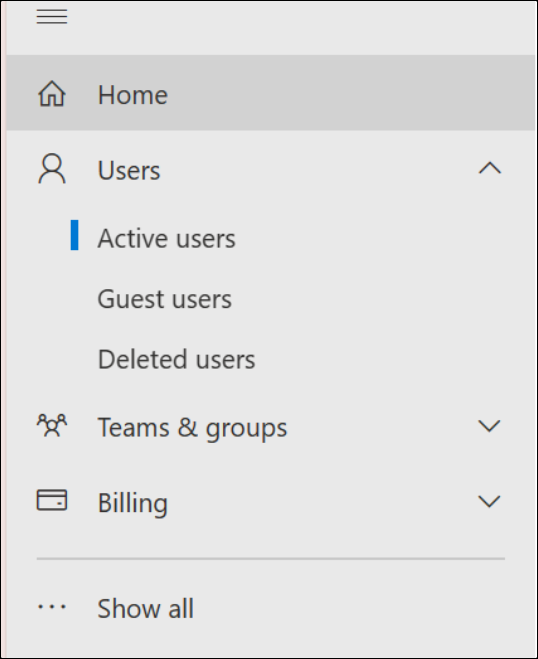
選取使用者或群組,然後選取 [授權和應用程式 ] 來管理使用者或群組的作用中授權和服務方案。
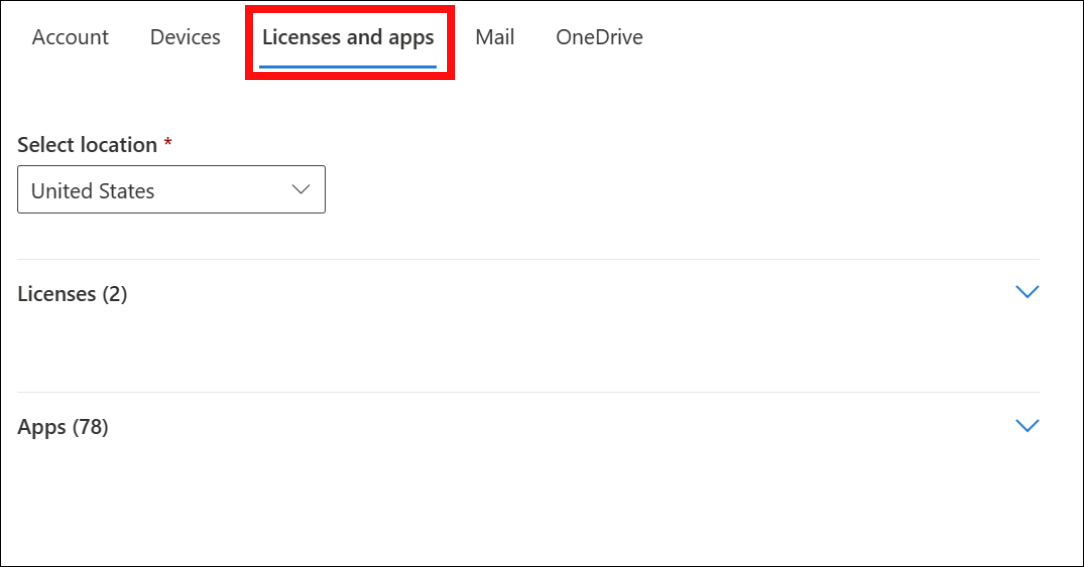
請確定您已為 Microsoft Mesh 啟用適當的授權,以便服務方案顯示在 [應用程式 ] 區段中。
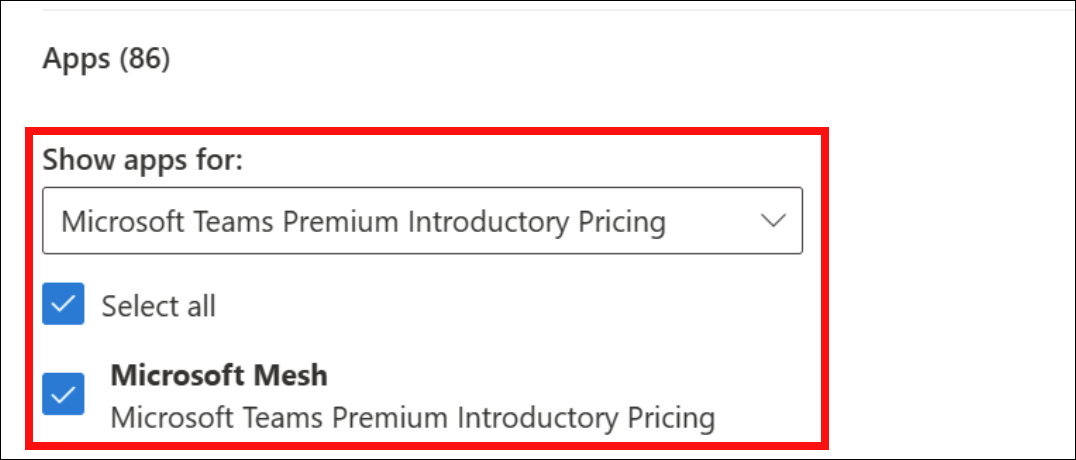
將Microsoft Mesh 服務方案切換為關閉,以停用所選使用者或群組的Mesh。
如需在 M365 中指派授權的其他指引,請參閱:
為 Microsoft 365 系統管理中心 中的使用者指派或取消指派授權 - Microsoft 365 系統管理員 |Microsoft Learn
如需更複雜的和較大的群組授權管理,您可以在 Entra 標識碼中執行此動作: